
使用说明 (免费使用,直至另行通知)
流体模拟集团加拿大,Fluid Modeling Group Canada Inc. (FMG)
FMG提供的这一在线云计算平台,采用SaaS(软件即服务)模型,让用户通过一系列自主操作,在几分钟内就能获得同等于、甚至超越桌面软件的计算体验。您无需作软件维护,也无需等待软件的更新和升级。使用本站的服务可以节省您大量的时间与精力。本使用说明旨在帮助您理解和掌握本平台的工作背景及其基本操作。
1. 用户端软件需求
本平台为纯网页界面,不在用户的电脑上安装任何软件或插件。用户需使用HTML5兼容的浏览器,如IE11以上,FireFox,Googl Chrome等。浏览器须打开cookie功能并允许JavaScript。我们推荐用户使用Google Chrome。
2. 授权使用
本平台供用户免费使用。用户通过注册登录获得软件使用权。
3. 模块计算
模块的界面由如下几个部分组成:
3.1 通用设定
通用设定是所有模块都需要的基本设定,根据模块的不同,其中的组件会略有差别。其主要组件有:
3.1.1 样本存取:
保存与读取按钮上的文字,根据用户的当前样本而有所不同。
- 保存:用户可直接点击保存按钮将当前样本的基本参数保存到服务器中;或者点击保存按钮右侧的下拉图标:“下载样本到本地文档”可把当前样本下载为文件,用以分享或保存;“在服务器中另存”可把当前样本在服务器中另存为一个新样本。
- 读取:用户可直接点击读取按钮从服务器中读取上次用过的样本;或者点击读取按钮右侧的下拉图标:用户所有在服务器中保存的样本都将显示在这个下拉菜单中,点击可直接读取;样本列表下方为系统菜单:“创建一个新样本”可清空当前样本的基本配置;“读取系统预设样本”可读取我们为您准备的预设样本;“读取样本文件”可读取您保存在本地文档的样本;“样本管理与预设”可进入样本管理界面,样本管理请参见第11节。
- “自动读取样本”选框:选中后自动从服务器中读取上次用过的样本。
3.1.2 基本设定:
FMG向您提供了12种状态方程、3种粘度模型,以及精确水模型选项供选择。
3.1.3 组分选择: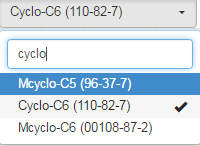
- 您可以从“请选择”下拉框中选择要参与计算的组分,此下拉框可以直接搜索。选中后组分的右侧会出现“✔”表示选中,然后点击“加入计算”把它们添加到页面中。您可以点击每个组分前的“X”删除,或者拖拽来改变组分的排列次序。
- 输入组分后,在表格的最后一列输入组分的组成,您可以选择输入重量组成(wt%)或者摩尔组成(mol%)。点击“换算”可以进行两者的互相换算。
- 组分选择旁边有“需特征化”选项,选中后样本列表的下方会出现Cn+的选择输入,在“通用设定”下方出现“样本预处理(特征化)”显示框,详见10.2节“特征化”。
- 请注意,根据模块不同,备选的物质列表也不尽相同,在模块A中建立的样本在模块B中读取时,可能会有某些物质无法显示,这时您需要重新圆整数据。
3.1.4 相互作用参数:
我们推荐用户使用默认的相互作用参数(默认)来计算。用户也可点击“使用自定义的相互作用参数”(自定义)来自行输入数值。请注意,如果使用自定义时,基本设定和组分选择将不可再作更改。从自定义切换到默认时,您所输入的自定义数值也将全部丢失。
3.2 特征化
点击“特征化”选项,表示当前的样本中含有未知组分,需要做特征化分析。
3.2.1 选择Cn+:从下拉框中选择加组分后,输入其组成。您可用自己的数据替换列表中加组分的默认分子量和密度;
3.2.2 在“样本预处理(特征化)”窗口中,您可以选择“使用默认方式与参数进行特征化”,也可以手动选择特征化的各个参数进行特征化计算;
3.2.3 参数确定以后可以点击“点击查看特征化结果”按钮进行特征化计算,页面将显示特征化前后的组成对比图与特征化以后的相包线图,以及临界点数值供您参考,您可以手动调整特征化结果表中的参数用于后续计算;
3.2.4 特征化计算后,物质组成的排列次序将按照网站的设定自动重新排列;
3.2.5 特征化计算结果将与样本设置一起保存。
3.3 模型微调
此功能正在开发中,不日将与您见面。
3.4 模块计算结果
通常情况下,您的计算结果数据将不会被保存。您在计算结束后可以通过复制、截屏等手段自行保存计算结果。
4. 样本管理与预设
除了在每个计算模块中提供的快捷保存/读取功能外,我们还提供了样本的管理模块,方便您管理您的样本。在此管理模块中,您可以进行对样本的新建、复制、修改、删除等多种操作。具体操作提示可进入此模块查看帮助。
5. 计算报告的管理
在某些计算模块中,您可以将计算结果生成一份PDF格式的报告,该计算报告保存在服务器的数据库中。报告生成后您可以在此处进行报告管理。
您可以下载此报告,或者点击“报告管理”,授权能够接触该报告的人员:
5.1 “本人”:此为默认选项,只允许您用自己的登录名在登录后访问;
5.2 “所有人”:任何人点击链接都能下载此报告;
5.3 “需要密码”:任何人点击此链接后会被要求输入密码,密码正确方能下载此报告;
5.4 “删除此报告”:把此报告从服务器上删除。
6. 其他功能与应用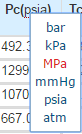
6.1 单位换算
网站提供快速的单位转换功能。如图所示,如果您看到文字下方有红色虚线,,则表示它是可以进行单位换算的,点击它将弹出备选单位列表,点击选择您想要的单位,页面中所有的对应数值将自动转换为您所选择的单位。
在主菜单的 “在线计算”下,提供有“单位换算与定制”功能,点击会弹出自定义单位窗口,在此窗口中您可以对单位的换算进行添加、修改或删除,还能修改各单位的小数显示位数。请注意,基准单位只能修改其小数显示位数。您的修改将会自动保存。在此窗口下您也可进行单位换算。
6.2计算模块的收藏以便快速访问
在计算页面的右上角,您可见到收藏图标:,鼠标移到它上面会弹出菜单,点击“添加/移除当前模块”选项可把当前模块收藏起来,方便以后快速访问。如果当前模块已经被收藏,点击此选项将把所收藏的模块从收藏中移除。

6.3 输出到Excel
本站中绝大多数数据表都能作为Excel文件输出,供您在Excel中进一步分析使用。您可以把鼠标移到数据表的表头,如果有“To Excel”字样的按钮弹出,表明您可以点击它把此表格下载为download.xls文件,然后用Excel打开它。请注意,这个生成的download.xls文件不是原生XLS格式,所以在用Excel 2003或更新版本打开时,会有警告,您可以忽略此警告打开文件,它不会对您的计算机有任何影响。
6.4 粘贴数据
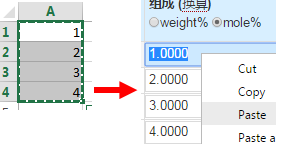
计算中的生成的数据表接收您从Excel或其他数据源的复制数据。您可以通过拷贝粘贴办法将数据输入到数据表中。